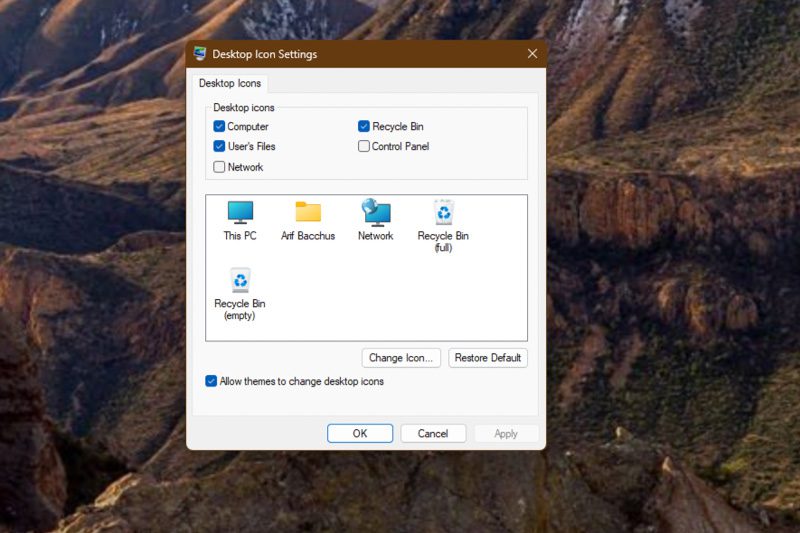آیا دسکتاپ یا نوار وظیفه شما در ویندوز 11 خالی به نظر میرسد؟ با چند کلیک، میتوانید آیکونهای مخفی ویندوز را به آن برگردانید.
به گزارش تکناک، ویندوز 11 با ارائه ویژگیهای جذاب و متنوع، تجربهای بهتر را به کاربران ارائه میدهد. با استفاده از Snap Layouts، شما میتوانید به منظور افزایش کارایی، چندین کار را به صورت همزمان انجام دهید. همچنین، در ویندوز ۱۱ میتوانید برنامههای اندرویدی را روی کامپیوتر خود اجرا کنید و حتی آیفون خود را به لپتاپ متصل کنید.
یکی از تغییراتی که در ویندوز ۱۱ رخ داده ، حذف آیکونهای دسکتاپ است. شما ممکن است متوجه شده باشید که آیکونهای برخی از ویژگیهای کلاسیک سیستم، از دسکتاپ شما حذف شدهاند. حتی در نوار وظیفه، برخی از آیکونها برای برنامههای مورد علاقهتان ممکن است حذف شده باشند. به عنوان مثال، آیکون My PC دیگر وجود ندارد. اما خوشبختانه، بازگرداندن این آیکونهای پنهان در ویندوز ۱۱ بسیار آسان است.
نحوه نمایش آیکون های مخفی در دسکتاپ ویندوز 11
به طور پیشفرض، ویندوز ۱۱ آیکونهای پوشه کاربر و برنامههایی مانند This PC را پنهان میکند. برای برگرداندن این آیکونهای مخفی و دیگر آیکونها، طبق مراحل زیر پیش بروید.
- روی دسکتاپ کلیک راست کنید.
- گزینه Personalize را انتخاب کنید.
- گزینه Themes را انتخاب کنید.
- لینک پایین صفحه را برای Desktop icon settings، انتخاب کنید.
- صفحه Desktop icon settings باز میشود.
- تیک باکسهای مورد نظر خود را برای آیکونهایی که میخواهید مشاهده کنید، مانند Computer، User’s Files، Recycle Bin و Control Panel انتخاب کنید.
- روی دکمه Apply کلیک کنید.
شما باید بلافاصله بعد از انجام این مراحل، آیکونهای مورد نظر خود را روی دسکتاپ خود ببینید. در هر زمان که میخواهید این آیکونها را حذف کنید، مراحل یک تا پنج را تکرار کرده و اینبار، تیک باکس آیکونی که دیگر نمیخواهید ببینید را بردارید. سپس، روی دکمه Apply کلیک کنید.
نحوه نمایش آیکون های مخفی در نوار وظیفه ویندوز 11
مکان دیگری که شما ممکن است خواهان مشاهده آیکونها باشید، در نوار وظیفه است. به طور معمول، هر برنامهای که در کامپیوتر شما اجرا میشود، یک آیکون دارد. اگر آن آیکون را نمیبینید، ویندوز احتمالاً آن را در منوی آیکونهای پنهان مخفی کرده است. این یک منطقه برای آیکونهایی است که خاموش شدهاند. به منظور اطمینان از نمایش تمامی آیکونها، طبق مراحل زیر پیش بروید.
- روی نوار وظیفه کلیک راست کنید.
- گزینه Taskbar settings را انتخاب کنید.
- تغییر وضعیت کلید Hidden icon menu را انجام داده و آن را خاموش کنید.
- حالا باید تمامی آیکونها دقیقاً در کنار ساعت نوار وظیفه سیستم شما قرار بگیرند.
در صورتی که میخواهید منوی آیکونهای پنهان را فعال نگه دارید و به یک آیکون برنامه خاص اولویت بدهید، به سادگی بر روی علامت «^» در نوار وظیفه کلیک کنید. سپس روی آیکونی که میخواهید نمایش داده شود کلیک کنید و آن را به یک نقطه در دید خودتان بکشید.
این همه چیزی است که برای نمایش آیکونهای پنهان در ویندوز ۱۱ باید بدانید. برای انجام این کار، تنها چند کلیک کافی است. امیدواریم این راهنما برای شما مفید بوده باشد.